Annuncio pubblicitario
Lo sapevi che il Nexus 4 Recensione e omaggio di Google Nexus 4Anche se sono un utente iPhone e lo sono stato da quando la prima generazione di iPhone è stata annunciata dal compianto Steve Jobs nel 2007, ho cercato di tenere una mente aperta sulle alternative praticabili ... Leggi di più ha effettivamente Funzionalità LTE Spiegazione della zuppa alfabetica wireless: cos'è 4G, 3G, LTE e altro [MakeUseOf Explains]Adoriamo assolutamente gli acronimi, vero? Tanto che li usiamo letteralmente ovunque per avere un modo più breve di nominare qualcosa. Che si tratti di un acronimo ufficiale come USB o qualcosa di non ufficiale ... Leggi di più ? La verità assoluta è che sì, in realtà ha LTE, indipendentemente da ciò che Google o chiunque altro potrebbe provare a dirti. Ci sono molte ragioni per cui Google non pubblicizza la funzionalità LTE e perché cerca di renderlo più difficile per te abilitarlo. Ti dirò tutto questo oltre a come abilitare LTE, come tornare a uno stock, non LTE configurazione e qualsiasi altra informazione importante di cui è necessario essere a conoscenza in qualsiasi momento del file processi.
Perché LTE è disabilitato?
Il Nexus 4 contiene la funzionalità LTE perché contiene lo stesso chip radio dell'LG Optimus G. Tuttavia, LTE non è pubblicizzato per il Nexus 4 perché, sebbene abbia la radio per esso, non ha l'antenna corrispondente per sfruttare appieno il segnale (uno dei motivi per cui era così relativamente a buon mercato). Pertanto, Google / LG non ha richiesto che LTE fosse certificato da FCC, quindi LTE non è una funzione approvata per il telefono. Alcuni potrebbero dire che usare LTE al telefono sarebbe illegale perché non è stato certificato dalla FCC, ma non l'ho fatto sentito parlare di una sola persona che si mette nei guai per aver usato LTE sul Nexus 4 - e ci sono già molte persone che lo usano fallo.
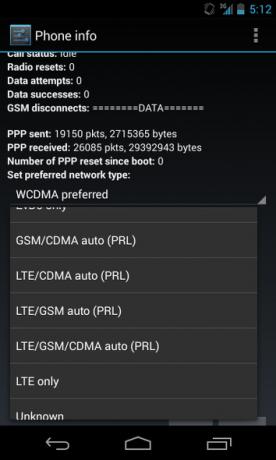
La funzionalità LTE sul Nexus 4 è stata scoperta per la prima volta attraverso un semplice trucco che chiunque poteva fare per attivare la modalità radio da WCDMA / GSM a LTE / WCDMA / GSM (dove LTE si spiega da sé, WCDMA è dati 3G / HSPA + e GSM è dati e voce 2G capacità). Questo trucco è rimasto funzionale fino a febbraio 2013, quando Google ha spinto l'aggiornamento Android 4.2.2 e insieme è una nuova radio software che ha reso impossibile l'accesso alle funzioni LTE della radio (l'impostazione non lo sarebbe bastone).
Avvertenze
Ripristinare LTE su Nexus 4 richiede un bel po 'di lavoro, ma potrebbe valere la pena tutto il lavoro. Ci sono alcune cose di cui devi essere consapevole prima di poter anche considerare di passare attraverso il processo di abilitazione di LTE sul dispositivo:
- Non esiste un modo unico per abilitare LTE su Nexus 4. Esistono molti modi diversi che funzionano, ma il modo in cui sto descrivendo in questo articolo ti darà il processo più semplice con le migliori possibilità e il minor numero di mal di testa in seguito.
- Abilitare LTE tramite il processo che descrivo cancellerà completamente il tuo telefono. Esegui il backup dei tuoi dati!
- Se hai già eseguito l'aggiornamento a Android 4.3, eseguirà il downgrade ad Android 4.2.2 fino a quando CyanogenMod non verrà rilasciato le prime build di CM 10.2. Le attuali build stabili al momento della scrittura sono CM 10.1 basate su Android 4.2.2.
- La funzionalità LTE viene ripristinata eseguendo il flashing di una radio software precedente sul dispositivo mentre le radio software più recenti disabilitano LTE. Il motivo per cui una certa build di CyanogenMod Come installare CyanogenMod sul tuo dispositivo AndroidMolte persone concordano sul fatto che il sistema operativo Android sia davvero fantastico. Non solo è fantastico da usare, ma è anche gratuito come in open source, in modo che possa essere modificato ... Leggi di più sta lampeggiando è perché contiene una manciata di correzioni per mantenere le impostazioni LTE e prevenire un possibile problema senza audio durante le telefonate.
- Il Nexus 4 supporta solo LTE su Band 4 (AWS). Negli Stati Uniti, T-Mobile è l'unico operatore che utilizza in modo affidabile questa banda per le sue offerte LTE. In rari casi, AT&T utilizza anche la Banda 4, ma è più sicuro supporre che non sia il caso nella tua zona. Per altre aree del mondo, verificare con il proprio operatore telefonico.
- La durata della batteria non è garantita durante l'utilizzo di LTE, ma ho avuto esperienze abbastanza positive con esso. Un segnale più forte di solito si traduce in una maggiore durata della batteria.
Abilitazione di LTE
Con tutte queste informazioni in mente, sei ancora pronto per procedere? In tal caso, dovrai creare una cartella da qualche parte sul tuo computer e scaricare i seguenti file:
- Un build non ufficiale di CyanogenMod che contiene cherry-picks specifici per LTE. Basta andare al primo post nella discussione ed espandere la sezione Download. Consiglio di scaricare l'ultima build stabile anziché una build notturna.
- Un Radio software pronta per LTE. Qualsiasi radio dal post collegato che non ha LTE disabilitato lo farà, ma ti consiglio di usare la radio .33.
- Il ultima versione di ClockworkMod Recovery per Google Nexus 4. Ti consiglio di ottenere il recupero regolare anziché il ripristino tramite tocco perché ti impedisce di toccare accidentalmente un'opzione che non volevi.
- Il Pacchetto Google Apps. Vuoi Gmail, Play Store, ecc., Giusto? Ottieni la versione per la build corrispondente di CyanogenMod (al momento della stesura, 10.1)
Oltre a questi file, dovrai anche farlo installa gli Strumenti Android sul tuo computer. Questi forniscono programmi di utilità come adb e fastboot necessari per consentire al computer di comunicare con il telefono. La ricerca di strumenti Android nei repository Linux dovrebbe essere semplice, mentre gli utenti Windows e Mac OS X dovrebbero consultare la documentazione su come trovare, installare e utilizzare gli strumenti. Le seguenti istruzioni saranno per gli utenti Linux, ma i comandi di Windows e Mac OS X saranno molto simili a questi. Se non sei in grado di cercare la documentazione del tuo sistema operativo per questi strumenti o di farli funzionare, ti consigliamo di ripensare a scherzare con il tuo telefono. Se fai tutto correttamente, le cose andranno bene; fare qualcosa di sbagliato e puoi ritrovarti a conoscere un nuovo fermacarte.
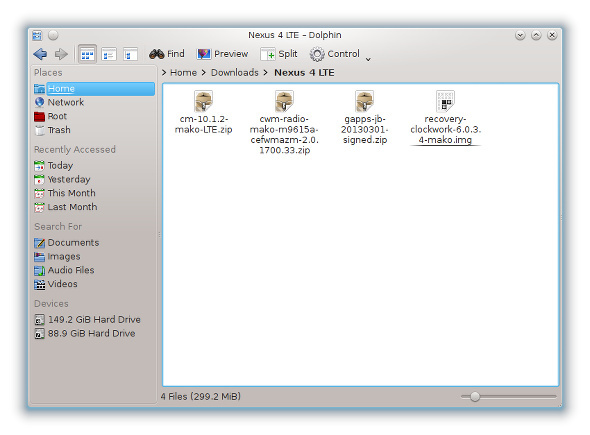
La build CyanogenMod e il pacchetto di Google Apps dovrebbero essere in formato .zip - non è necessario estrarre nulla da quelli. La radio del software e l'immagine di ripristino devono essere in formato .img, quindi estrarre quelli se sono ancora in un file .zip.
Ora segui queste istruzioni passo dopo passo. Assicurati di ricontrollare tutto prima di continuare con il passaggio successivo. Ancora una volta, questi comandi saranno specifici per gli utenti Linux, ma gli utenti di altri sistemi operativi dovrebbero essere in grado di utilizzare comandi molto simili.
- Collega il telefono al computer (con gli strumenti Android installati) tramite un cavo USB.
- Spegni il telefono, quindi riaccendilo tenendo premuti i pulsanti Volume giù e Accensione. Dovresti vedere una nuova schermata: questa si chiama schermata di avvio rapido.
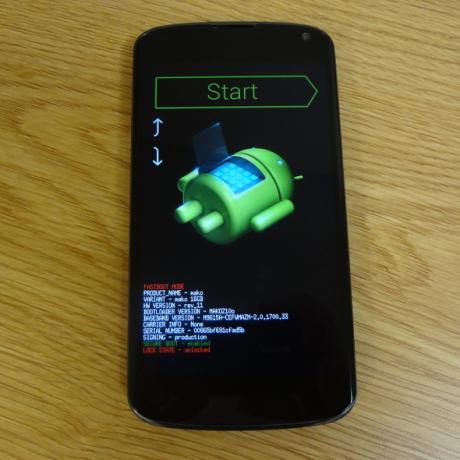
- Sul tuo computer, apri un terminale di comando, usa il comando cd per andare alla directory con tutti i file necessari e digita: sudo fastboot devices. Se viene visualizzato qualcosa oltre a uno spazio vuoto, il computer ha rilevato il telefono e si può procedere.
- Digita nel terminale: sudo fastboot oem unlock
- Se questo comando dovesse funzionare, il tuo telefono dovrebbe ora chiederti di sbloccare il bootloader. Ciò ti consentirà di eseguire il flashing di tutti gli altri software, ma lo farà cancella tutto sul tuo telefono! Accettare utilizzando i pulsanti del volume per navigare e il pulsante di accensione per "accedere", quindi continuare.
- Digitare nel terminale: sudo fastboot flash recovery my_recovery_file.bin. Questo comando scriverà la nuova immagine di ripristino sul telefono. Ovviamente, sostituire my_recovery_file.img con il nome effettivo dell'immagine di ripristino.
- Prima di passare all'utilizzo del ripristino, eseguiremo anche il flash della radio del software precedente digitando questo comando nel terminale: sudo fastboot flash radio my_radio_file.img. Sostituire di nuovo my_radio_file.img con il nome effettivo della radio del software.
- Ora riavvia nuovamente il telefono in modalità di avvio rapido, quindi utilizza i pulsanti Volume per alternare tra le diverse opzioni nella parte superiore dello schermo e utilizza il pulsante di accensione quando viene visualizzato "Ripristino".
Ora hai sostituito Recovery con qualcos'altro che renderà più semplice l'installazione del resto del software.
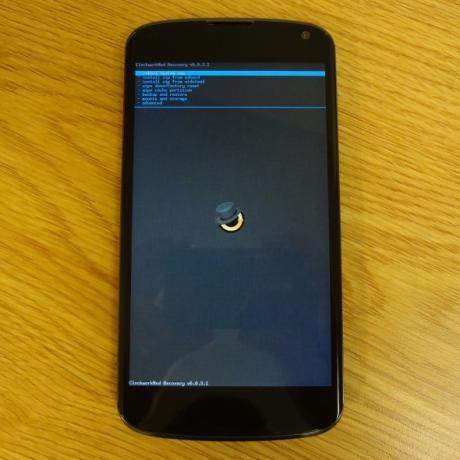
Se ti trovi nel nuovo Recovery, dovresti vedere un cerchio arancione con un cappello. Per installare il resto, procedi come segue sul tuo telefono (con il dispositivo ancora collegato al computer tramite un cavo USB):
- Scegli "cancella dati / ripristino di fabbrica"
- Torna al menu principale del recupero, quindi scegli "installa zip da sideload"
- Sul computer, digita nel terminale del tuo computer il comando: adb sideload cm_xxxx.zip. Ovviamente, sostituire cm_xxxx.zip con il nome effettivo del file CyanogenMod scaricato.
- Una volta completata l'installazione, ripeti il passaggio 2 e digita nel terminale del tuo computer: adb sideload gapps_xxxx.zip. Sostituisci gapps_xxxx.zip con il nome effettivo del pacchetto di Google Apps.
- Una volta fatto tutto questo, scegli "riavvia il sistema ora" dal menu principale sul telefono e lascia caricare la tua nuova installazione Android pronta per LTE!
Suggerimenti post-elaborazione
Dopo aver completato la procedura di configurazione iniziale di Android, è necessario conoscere alcune altre cose:
- Poiché le statistiche sulla batteria del telefono sono state eliminate durante questo processo, è possibile rendere più preciso l'indicatore della batteria calibrando la batteria. Questo viene fatto scaricando la batteria fino a quando il telefono non si spegne, quindi continua a tentare di riaccendere il telefono (e lasciarlo spegnere di nuovo) fino a quando finalmente non vuole più accenderlo. Quindi collegare il telefono a una fonte di alimentazione e accenderlo immediatamente. Sarà quindi in grado di registrare a quali livelli la batteria è a "0%" e "100%". È consigliabile farlo durante la notte in modo che il telefono sia collegato per un'intera notte per garantire che sia effettivamente completamente carico. Altrimenti, il telefono potrebbe indicare che è completamente carico quando in realtà non lo è ancora.
- Assicurarsi che il telefono stia effettivamente cercando un segnale LTE. Puoi farlo andando nelle impostazioni di sistema del telefono, selezionando Altro in Wireless e reti, quindi Reti mobili. L'opzione denominata Modalità di rete dovrebbe leggere "Modalità di rete preferita: LTE / GSM / WCDMA". In caso contrario, fare clic su di esso per modificare l'impostazione.
- Utenti statunitensi di T-Mobile: È necessario assicurarsi che il telefono stia utilizzando le impostazioni APN LTE anziché le vecchie impostazioni APN. Il telefono dovrebbe scegliere automaticamente questo in base a ciò che è disponibile nella tua zona durante il primo avvio, quindi questo è ancora più importante se lo fai in un'area in cui LTE non è ancora disponibile. Accedi alle impostazioni di sistema del telefono, scegli Altro in Wireless e reti, quindi Reti mobili e infine Nomi punti di accesso. La build non ufficiale di CyanogenMod che hai installato ha 4 APN integrati, quindi scegli l'APN etichettato T-Mobile US LTE facendo clic sul rispettivo pulsante di opzione.
- Se la tua zona ha un segnale LTE, il telefono dovrebbe captarlo entro pochi minuti. Si noti che il telefono passa automaticamente a 3G / HSPA + durante le chiamate vocali. Questo è normale se il tuo operatore non supporta ancora VoLTE (Voice over LTE), cosa che la maggior parte non lo fa, incluso T-Mobile US.
- Non aggiornare la tua versione di Android tramite il programma di aggiornamento CyanogenMod incluso. Tirerà i pacchetti CyanogenMod ufficiali piuttosto che la build non ufficiale abilitata per LTE che abbiamo usato, che a sua volta eliminerebbe la viscosità delle impostazioni LTE.
Ora dovresti avere LTE sul tuo Nexus 4, hoorah!
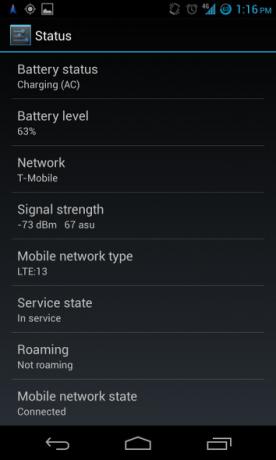
Ho notato un bel po 'di miglioramenti di velocità usando LTE, e può aiutare il Nexus 4 a prova di futuro a farla durare anche più a lungo di quanto pensassi inizialmente.

Tornando a Stock Android
Se per qualsiasi motivo desideri tornare alla versione stock ufficiale di Android che non include LTE (come se LTE non ti offrisse un miglioramento, se non ti piace CyanongenMod o se stai pianificando di vendere il tuo Nexus 4), è abbastanza facile riportare il telefono in fabbrica stato. Essere avvisati che questa volontà pulire di nuovo il dispositivo. Dovrai andare a Il sito di immagini per sviluppatori Android di Google e scarica l'ultima versione del Nexus 4 "mako / occam". Consiglio di scegliere solo l'ultima versione (Android 4.3 al momento della stesura) perché ci sono pochi motivi per restare con una versione precedente. Una volta completato il download, sposta i due file .img inclusi dal .zip in una cartella separata, quindi apri il .zip secondario e sposta anche i file .img nella stessa cartella separata.
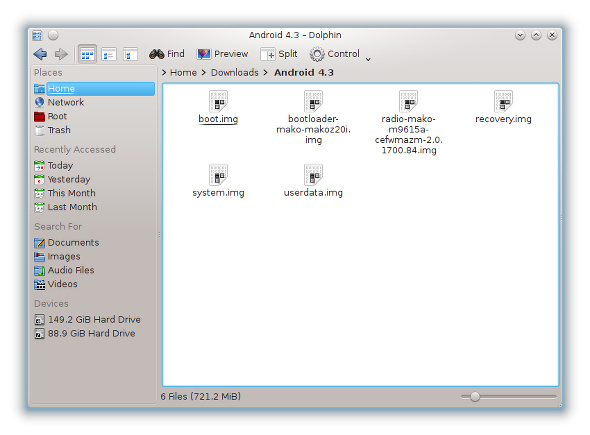
Quindi, avvia il telefono in modalità fastboot, collegalo al computer tramite un cavo USB, apri un terminale di comando sul tuo computer e "cd" nella cartella separata contenente tutti i file .img. Quindi digitare i seguenti comandi:
- sudo fastboot devices (per assicurarsi che il computer veda il tuo Nexus 4)
- sudo fastboot flash bootloader bootloader_xxxx.img (Sostituisci bootloader_xxxx.img con il nome file effettivo)
- sudo fastboot reboot-bootloader
- sudo fastboot flash radio radio_xxxx.img (Sostituisci radio_xxxx.img con il nome del file effettivo. Per Android 4.3, la versione dovrebbe terminare con un .84)
- sudo fastboot reboot-bootloader
- sudo fastboot flash system system.img
- sudo fastboot flash userdata userdata.img
- sudo fastboot flash boot boot.img
- sudo fastboot flash recovery recovery.img
- cache sudo fastboot format (per rimuovere eventuali vecchie tracce del vecchio sistema)
- OPZIONALE: sudo fastboot oem lock (questo blocca nuovamente il bootloader per prevenire futuri armeggi con il dispositivo, cioè ti costringe a "sbloccare" nuovamente il bootloader e a pulire il dispositivo prima di armeggiare)
- sudo fasboot reboot
Ora dovresti avviare una build Android completamente ufficiale di Google per Nexus 4.
Conclusione
Essere in grado di abilitare LTE per Nexus 4 è fantastico e può sicuramente aiutarti ovunque sia disponibile. Come ho detto, ci vuole un grande sforzo per iniziare, ma sono abbastanza contento delle sue capacità LTE. Ottengo velocità dati elevate e mi ha convinto che posso mantenere il mio Nexus 4 più a lungo piuttosto che lasciarlo cadere ora per ottenere un telefono abilitato LTE (e pubblicizzato).
Qualche feedback su LTE sul Nexus 4? Mostraci la velocità dei tuoi dati dopo aver abilitato LTE!
Danny è senior presso la University of North Texas e gode di tutti gli aspetti del software open source e di Linux.